Multi-User Pakete
Als Inhaber eines kleinen Unternehmens kennen Sie den Wert effektiver Werkzeuge, die Ihrem Team helfen, mehr zu erreichen. Hier kommen die AIPRM Multi Seat Business Plans ins Spiel. Stellen Sie sich vor, Sie kaufen eine einzige AIPRM Elite-Lizenz und teilen die leistungsstarken Funktionen mit allen Mitarbeitern Ihres Unternehmens, egal wie groß oder klein Ihr Team ist. Es ist, als ob Sie jedem einen VIP-Pass für das beste AI-Inhaltserstellungstool auf dem Markt geben.
Schlüsselvorteile:
- Einfachheit: Einfach einzurichten und zu verwalten, unabhängig von der Größe Ihres Teams.
- Ersparnis: Kaufen Sie den Plan, der zu Ihrem Team passt. Fügen Sie Abonnements zu Stack-Plänen hinzu, wenn Sie wachsen oder mehr Sofortfunktionen benötigen.
- Flexibilität: Entscheiden Sie je nach Ihren geschäftlichen Anforderungen, wer wann Zugang erhält.
- Nahtlose Integration: Bringen Sie alle Beteiligten schnell und unkompliziert auf den gleichen Stand. Sanfter Übergang zu KI: Führen Sie Ihr Team in KI-gesteuerte Tools ein, ohne es zu überfordern.
Schritt-für-Schritt-Anleitung für die Verwendung von Mehrplatzplänen mit AIPRM #
Kauf eines Mehrplatz-Plans #

*Die Preise der Pläne können sich ändern.
Schritt 1. Gehen Sie zur
AIPRM Business Plans Preisseite.
Schritt 2. Wählen Sie den Plan, der zu Ihrer Unternehmensgröße passt, sei es der Elite-Plan oder etwas Größeres.
Schritt 3. Folgen Sie den Aufforderungen zum Kauf.
Navigieren Sie zu Ihrem Billing Dashboard #
Schritt 1. Um nach dem Kauf auf Ihr Dashboard zuzugreifen und sich bei Ihrem AIPRM-Konto anzumelden.
Schritt 2. Klicken Sie entweder auf den Link “Ihr AIPRM-Konto” oder gehen Sie direkt zu Ihrer Rechnungs-URL: https://app.aiprm.com/billing

Schritt 3. Klicken Sie auf “Konto anzeigen”.

Schritt 4. Klicken Sie auf das Personensymbol in der oberen rechten Ecke.

Schritt 5. Klicken Sie auf “Abrechnung”.

Billing Dashboard: Abonnements, Lizenzen und Berechtigungen anzeigen #
Das Dashboard für die Rechnungsstellung ist in verschiedene Abschnitte unterteilt, in denen Sie weitere Informationen zu Ihren Abonnements, Lizenzen und Funktionsberechtigungen finden.
Zusammenfassung Ihres Kontos #
In Ihrer Kontoübersicht sehen Sie die Summe Ihrer Berechtigungen für alle aktiven Lizenzen.

Ihre Lizenzen #
Unter Ihre Lizenzen finden Sie eine Liste der aktiven Lizenzen aus Ihren Abonnements, die noch nicht vergeben wurden. Dieser Abschnitt enthält auch Lizenzen, die Ihnen von anderen Abonnementbesitzern zugewiesen wurden. Verfolgen Sie, welche Lizenzen aktiv sind und weisen Sie Ihrem Team verfügbare Lizenzen zu

Lizenzen an Ihr Team zuweisen #
Bevor Sie jemandem eine Lizenz zuweisen können, muss er Teil Ihres Teams sein. Vergewissern Sie sich, dass Sie ein Team erstellt haben, ihm eine Einladung geschickt und es diese angenommen hat. Sie sehen dann ihre E-Mail-Adresse als eine Option im Dropdown-Menü.
Weiterlesen: Wie man ein Team in AIPRM erstellt
Automatisches Zuweisen von Lizenzen #
Bei der Erstellung Ihres Teams können Sie festlegen, dass den Teammitgliedern automatisch Lizenzen zugewiesen werden.
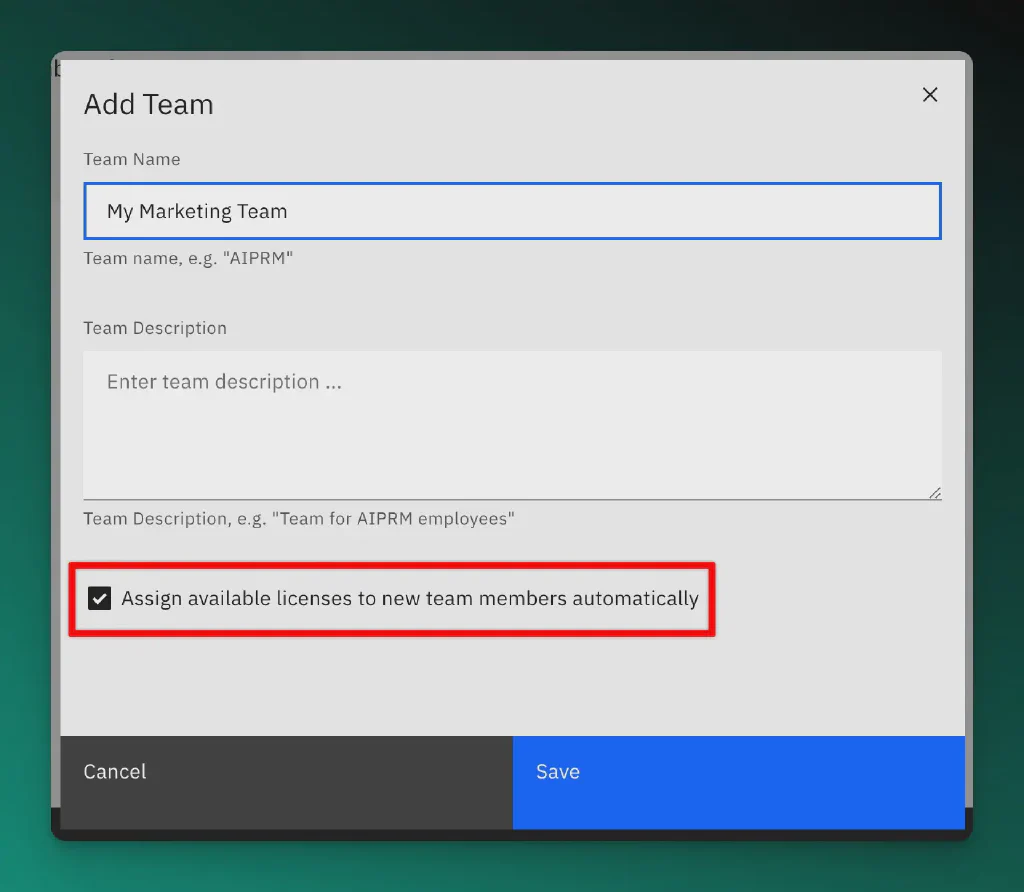
Jeder Benutzer, der diesem Team über den Einladungslink beitritt, erhält automatisch eine AIPRM-Lizenz, bis alle 15 verfügbaren Lizenzen zugewiesen sind.
Manuelles Zuweisen von Lizenzen #
Schritt 1. Klicken Sie im Dashboard unter dem Abschnitt Ihre Lizenzen auf die Schaltfläche “Zuweisen” für eine der verfügbaren Lizenzen.

Schritt 2. Wählen Sie die E-Mail-Adresse aus der Dropdown-Liste aus.

Schritt 3. Klicken Sie auf “Zuweisen”. Ihr Empfänger erhält eine E-Mail, in der er eingeladen wird, sich mit den AIPRM-Tools zu beschäftigen.
Liste der Lizenzen, die Sie zugewiesen haben #

Sie können die zugewiesenen Lizenzen nachverfolgen, während Sie sie an Ihr Team verteilen.
Zuweisung einer Lizenz aufheben #
Wenn Sie die Zuweisung einer Lizenz aufheben müssen, können Sie diesen Abschnitt verwenden, um Ihre Lizenz wieder verfügbar zu machen.
Schritt 1. Klicken Sie auf “Zuweisung aufheben” für die gewünschte Lizenz.

Schritt 2. Bestätigen Sie, indem Sie auf die rote Schaltfläche Zuweisung aufheben klicken.

Ihre Abonnements #

Jedes Abonnement eines Business-Plans enthält eine bestimmte Anzahl von Elite-Lizenzen. Sie können mehrere Abonnements zusammenlegen, um Elite-Lizenzen auf Ihr Team zu verteilen.
In diesem Abschnitt sehen Sie Ihre Abonnements, den Status des Abonnements, die Anzahl der Lizenzen, die Berechtigungen der Funktionen, die Verlängerungszeit des Abonnements und die Möglichkeit, ein neues Abonnement zu verwalten oder hinzuzufügen.
Um ein Abonnement zu verwalten, klicken Sie auf die Schaltfläche “Verwalten” für das gewünschte Abonnement.
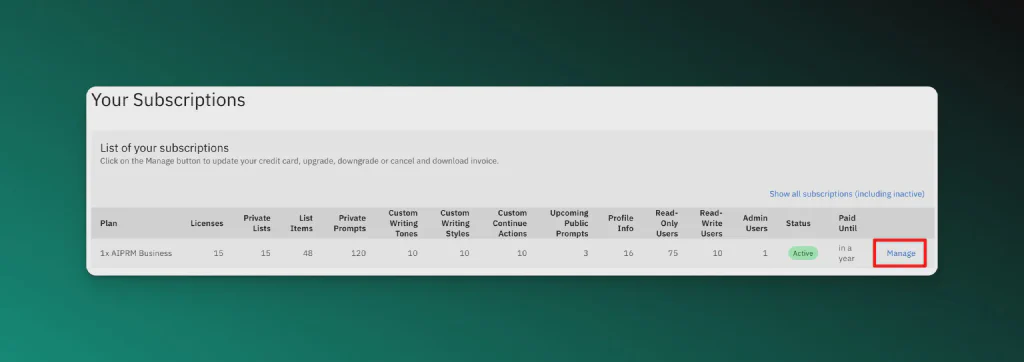
Sie können dann Ihre Zahlungsmethode ändern oder bei Bedarf kündigen. Außerdem wird Ihnen das genaue Verlängerungsdatum angezeigt.
Start Stacking Business Plan #
Geben Sie Ihrem kleinen Unternehmen den nötigen Auftrieb mit den AIPRM Multi Seat Plans. So können Sie sicherstellen, dass Ihr gesamtes Team über die erforderlichen Tools verfügt, um mühelos herausragende Inhalte zu erstellen.
Stapeln von Lizenzen beginnen mit den Multi Seat Business Plans und stellen Sie sicher, dass jeder in Ihrem Unternehmen von den Vorteilen konsistenter, hochwertiger KI-generierter Inhalte profitiert.
Table of Contents
2M+ Users


Featured
Introducing Teams: Share Your Prompts
Share your ChatGPT prompt library with your team, Choose from thousands of pre-built prompts for marketing, SEO, sales, productivity, SaaS, and more.
Already have the extension?
Subscribe to a Premium Plan.